1.首先在idea中把项目打成jar包
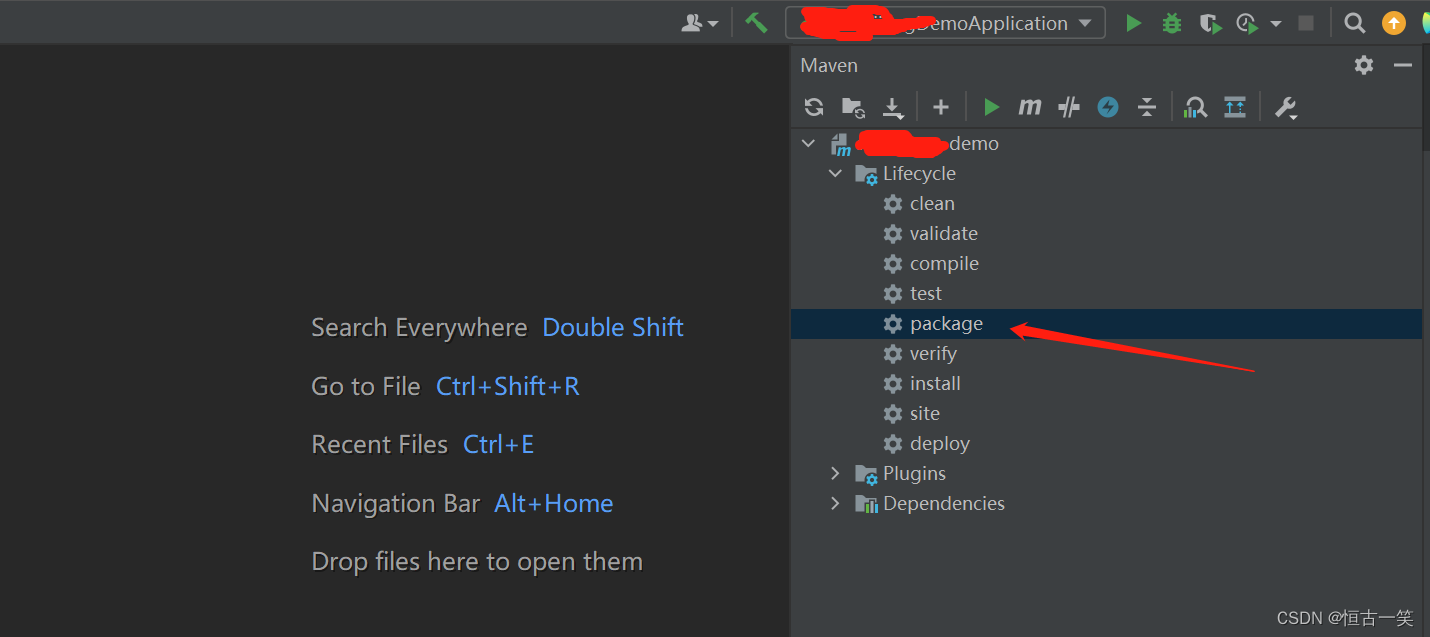
2.准备工作
2.1. 依次执行:
cd /root
mkdir project
cd project

2.2. 使用ftp工具上传jar包到project目录下(使用xshell或者finalshell,这里不做描述)
2.3. 在project目录下创建Dockerfile文件
vim Dockerfile
2.4. 复制如下信息到Dockerfile里
# 基础镜像使用java
FROM java:8
# VOLUME 指定临时文件目录 /tmp 在主机 /var/lib/docker 目录下创建一个临时文件并连接到容器的 /tmp
VOLUME /tmp
# 将jar包添加到容器中并更名为 ahuan_docker.jar(这个最重要!!!)
ADD project-0.0.1-SNAPSHOT.jar project-0.0.1.jar
# 运行jar包
RUN bash -c 'touch /project-0.0.1.jar'
ENTRYPOINT ["java","-jar","/project-0.0.1.jar"]
# 暴露端口 自定义
EXPOSE 9001

2.5. 执行:如下命令(注意最后的一个. 点必须带上,代表在当前目录下获取资源打镜像)
docker build -t project-0.0.1.jar:v1.0 .
2.6. 打成镜像成功
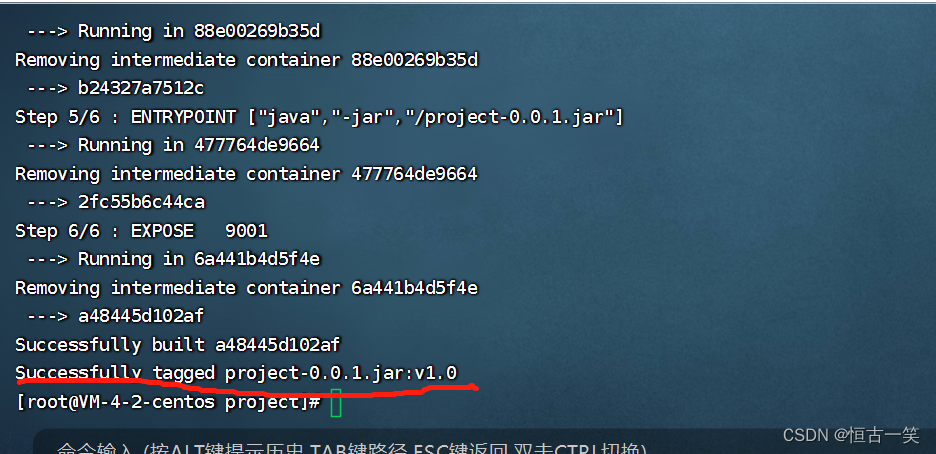
2.7. 查看镜像
docker images
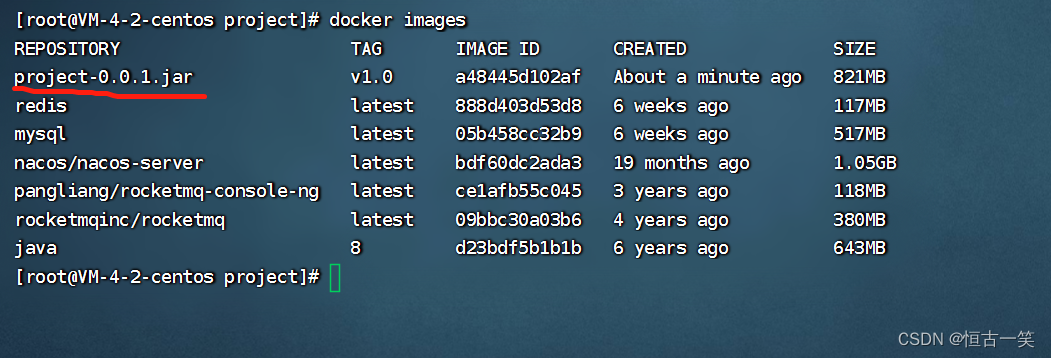
2.8. 接下来就是运行镜像了
#-i:表示以交互模式运行容器(让容器的标准输入保持打开)
#-d:表示后台运行容器,并返回容器ID
#-t:为容器重新分配一个伪输入终端
#--name:为容器指定名称
#--restart=always 开机自启动
# 9001:9001主机的端口和docker容器中的端口做映射
docker run -itd --restart=always --name project -p 9001:80 a48445d102af

#查看已运行的镜像
docker ps

2.9. 查看项目日志
docker logs -f --tail 100 9f10f7128872
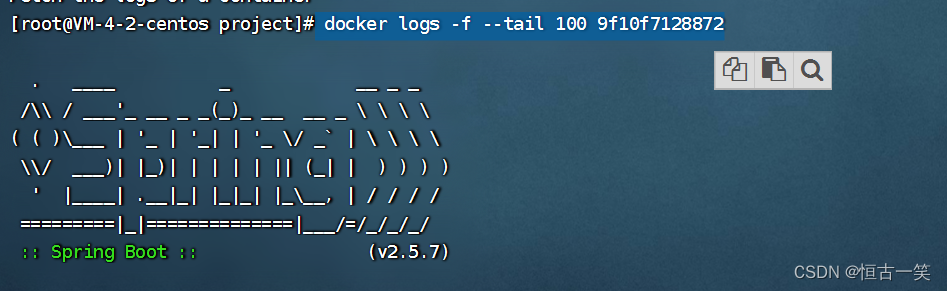
日志不报错就部署成功了,至此SpringBoot项目生成docker镜像并容器部署成功!





















 262
262











 被折叠的 条评论
为什么被折叠?
被折叠的 条评论
为什么被折叠?








